
Utilitzar el “Visor de Teclat” al Mac
Al Mac, pots mostrar un teclat en pantalla i utilitzar-lo per introduir text, o bé indicar quines tecles cal prémer al teclat físic per introduir lletres amb accents, símbols i altres caràcters especials.
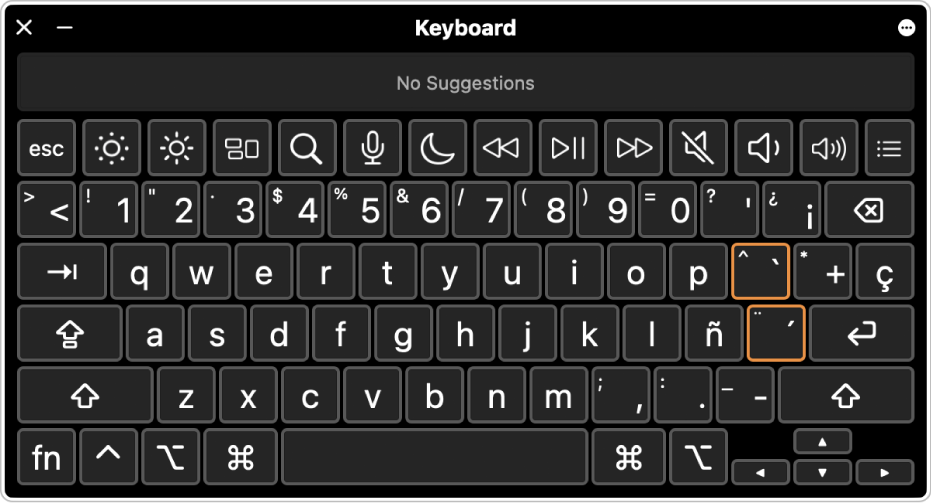
Consell: Per introduir emojis, símbols i altres caràcters especials que no apareixen al visor de teclat, utilitza el visor de caràcters. Consulta Utilitzar emojis i símbols.
Al Mac, fes clic al menú Teclat a la barra de menús i selecciona “Mostra el visor de teclat”.
Si no veus el menú “Teclat”, selecciona el menú Apple

 a la barra lateral. (Potser t’hauràs de desplaçar cap avall). Ves a “Entrada del text”, fes clic a “Edita” i activa “Mostra el menú de teclat a la barra de menús”.
a la barra lateral. (Potser t’hauràs de desplaçar cap avall). Ves a “Entrada del text”, fes clic a “Edita” i activa “Mostra el menú de teclat a la barra de menús”.Per veure la disposició de teclat d’una altra font d’entrada, fes clic al menú “Entrada” de la barra de menús i selecciona una font d’entrada.
Per introduir un caràcter visible al visor de caràcters, prem la tecla del teclat que s’hi correspongui. També pots fer clic a la tecla al visor del teclat.
Per veure caràcters i símbols addicionals, prem una o més tecles de modificació (com ara opció i majúscules). Si apareix un contorn taronja al voltant d’una tecla, la pots prémer en combinació amb una lletra per posar-hi un accent. Consulta Introduir caràcters amb accents.
Si has canviat la font d’entrada o la disposició de teclat al pas 2, recorda’t de tornar-la a canviar si cal.
El visor del teclat utilitza el teclat d’accessibilitat del macOS, que proporciona funcions d’escriptura avançades i opcions addicionals perquè puguis desplaçar-te més fàcilment pel Mac. Consulta Utilitzar el teclat d’accessibilitat.
